一般情况下,win7笔记本合上盖子后会自动进入休眠状态,很多笔记本用户挂机下载电影,下载游戏,这样的话既浪费电,晚上的话又会影响休息。如果一段时间没操作win7系统笔记本会自动进入休眠状态,网络连接中断,这样下载就被中断了,那么其实是可以设置的,我们可以让win7笔记本合上盖子后不休眠,感兴趣的一起看看设置方法。
具体方法如下:
1、 在开始菜单找到“控制面板”,单击,或者在桌面上找到“计算机”,单击右键也能找到“控制面板”;


2、找到“电源选项”点击打开;

3、左边列表有个“更改计算机睡眠时间”点击打开;

4、 然后将“关闭显示器”“使计算机进入休眠状态”均改为“从不”;
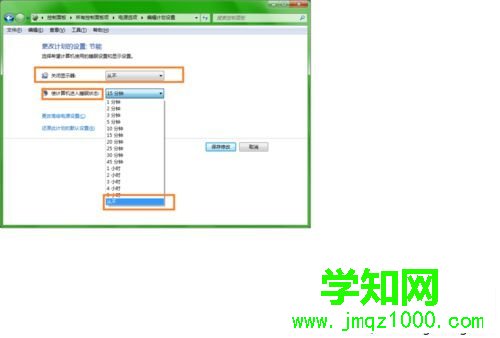
5、点击“保存修改”就OK了。
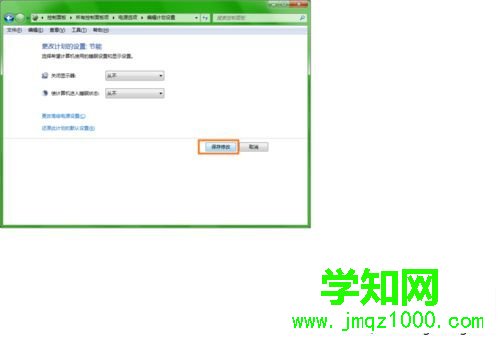
以上教程步骤就是win7笔记本合上盖子后不休眠的设置方法,简单实用的方法,有需要的用户不妨一起来动手设置下吧。
相关教程:win7设置不待机不休眠xp笔记本合上不待机html' target='_blank'>windows7系统休眠设置win7笔记本休眠不断网win7休眠后断网郑重声明:本文版权归原作者所有,转载文章仅为传播更多信息之目的,如作者信息标记有误,请第一时间联系我们修改或删除,多谢。
新闻热点
疑难解答